Şirketin yönetim muhasebesinin hazırlanması ve sürdürülmesi. Yönetim muhasebesi sisteminin uygulanması
“1C: Enterprise 8” platformu için “1C: Retail 2.1” yapılandırmasını anlamaya devam ediyoruz. Önceki makalelerde zaten ele almıştık ve şimdi öğenin tek tek öğeleri hakkında veritabanına nasıl bilgi ekleneceğini görelim. Bunu yapabilmek için “Nomenclature” dizinine gitmemiz gerekiyor.
Şu anda rehberimiz hala boş. Yeni öğeler doğrudan dizinin köküne eklenebilir, ancak kolaylık sağlamak açısından her öğe türü için ayrı bir grup oluşturmak daha iyidir. Eşya türleri hakkındaki makaleden eşyaların üç türden birine ait olabileceğini zaten biliyorsunuz: mallar, hizmetler ve hediye çekleri. Örnek olarak ürün öğeleriyle çalışacağız, böylece bir "Ürünler" grubu ve içinde başka bir grup - "Kovalar" oluşturacağız.
Yeni bir öğe grubu oluşturmak için sarı klasör resminin bulunduğu simgeye veya Ctrl+F9 tuş kombinasyonuna basmanız gerekir.

Açılan pencerede “Ad” satırına yeni grubun adını yazın. “Grup” satırında hiçbir şey belirtmiyoruz.

Şimdi yeni bir grup rehberde göründü. İçinde başka bir grup oluşturmak için, üzerine çift tıklamanız veya seçmeniz ve ardından Enter tuşuna basmanız gerekir. Bunu yapalım ve aynı şekilde "Ürünler" grubunun içinde "Buckets" grubunu oluşturalım.
Lütfen "Grup" satırının, içinde yer alan grubun adıyla otomatik olarak doldurulduğunu unutmayın. şu an bizde açık. Eğer ana grubu açmadan iç içe bir grup oluşturacak olsaydık, üst grubun adını manuel olarak belirtmemiz veya üç nokta sembolünün bulunduğu butona tıklayarak seçmemiz gerekirdi.

Ayrıca fareyle basitçe sürükleyerek bir grubu diğerinin içine yerleştirebilirsiniz, ancak ihtiyaç duyduğunuz yerde hemen oluşturmak daha uygundur.
Şimdi yine aynı şekilde “Ürünler” grubunun içine yerleştirilecek olan “Civatalar” ve “Beton Mikserleri” gruplarını oluşturacağız. Sonuç aşağıdaki resim olmalıdır.

Yeni bir pozisyon oluşturmak için şuraya gitmeniz gerekir: istenilen grup ve “1C: Perakende” arayüzündeki “Oluştur” düğmesine tıklayın veya klavyedeki Ekle tuşunu kullanın. Prensip olarak bir gruba katılmak gerekli değildir, çünkü burada gruplarla aynı kurallar geçerlidir, ancak çok daha uygundur.
İsimlendirme kartında çok sayıda alan bulunmaktadır ancak yalnızca altı kırmızı çizgiyle çizili olanların doldurulması gerekmektedir.
Ekleyeceğimiz ilk eşyanın adı “Emaye Kova” olacak. Birkaç kelimeden oluşan bir ürün adı girerken başına bir isim koymanız gerektiğini ve isim etikette farklı yazılsa bile her zaman bu kurala uymanız gerektiğini belirtmek isterim. Aksi takdirde aynı ürünün rehbere farklı isimlerle iki kez girilmesi durumunda muhasebe hataları meydana gelebilir. Örneğin, "Emaye kova" ve "Emaye kova".
İsmi belirledikten sonra başka bir satıra geçtiğimizde “İsmi Yazdır” alanı otomatik olarak doldurulacaktır. Bu, kullanıcının rahatlığı için yapılır. Gerekirse ismin basılı versiyonu manuel olarak değiştirilebilir.

Ardından hoş bir sürpriz daha bizi bekliyor. Öğe türünü belirttiğimiz anda alanların ana kısmı bu tür için belirlenen ayarlara uygun olarak otomatik olarak doldurulacaktır. Bir sonraki ekran görüntüsünde görebileceğiniz gibi kart neredeyse tamamen dolu.
Bu noktada kartı kaydedip kapatabilirsiniz ancak size önemli bir özellik daha göstermek istiyorum. Öncelikle disket görselinin bulunduğu ikona tıklayarak kapatmadan yeni konumu kaydedelim ve ardından navigasyon panelinde “Özellikler” linkine tıklayalım.

Burada yeni terminolojimizin halihazırda bir takım özelliklere sahip olduğunu göreceğiz. Bunlar ortaya çıktı çünkü önceki derslerden birinde "Kovalar" eşya türünü oluştururken bu eşya tipine sahip ürünlerin şu özelliklere sahip olacağını belirtmiştik: Genel özellikleri. Daha sonra bu özellikleri yarattık.

Şimdi, aynı şekilde, terminolojinin başka bir öğesini - “Cıvata” oluşturacağız ve ona karşılık gelen türü belirteceğiz. “Cıvata” isimlendirme türü için özelliklerin kullanımı da belirtilmiştir ancak özelliklere girersek burada henüz bir şey olmadığını göreceğiz. Sonuçta, bu tip için ayrı ayrı özellikler seçtik, bu da bu tipin her konumu için bunların manuel olarak belirtilmesi gerektiği anlamına geliyor. Bu, aynı “Oluştur” veya Ekle düğmeleri kullanılarak yapılır.
Özellikler istediğiniz kadar karmaşık ve ayrıntılı olabilir, ancak basitlik sağlamak için cıvataları diş çapına göre ayıracağız: 6, 8 ve 10 mm.

Bir öğedeki bir öğe için özelliklerin kullanımı belirtilmişse en az bir özelliğin doldurulması gerekir. Aksi takdirde böyle bir ürün hiçbir belgeye eklenemez. Başka bir deyişle, bu durumda seçilecek nihai nesne bir isim değil, bir özellik olacaktır.
İsimlendirmenin özellikleri yoksa, seçim isimle sınırlı olacaktır.
Spesifikasyonlar olmadan ürünün neye benzediğini görelim. Hala bir tür terminolojimiz daha var - “Beton karıştırıcıları”. Ancak onu oluştururken onun bireysel özelliklerini belirledik. Artık özelliklerin kullanılmayacağı gerçeğini dikkate alarak bu ayarları değiştirmeniz gerekiyor. Düzenleme prosedürüne zaten baktık, bu yüzden burada yazmayacağım.
“Beton karıştırıcı B-1” pozisyonunu oluşturalım. Şimdi pencereyi özellikleriyle açarsak listenin boş olduğunu ve karakteristik oluşturma, düzenleme ve silme düğmelerinin devre dışı kaldığını göreceğiz.

1C: Retail 2.2 programını kurmanın ilk adımı oluşturmak olacaktır. Organizasyonlar. Bunu yapmak için noktaya gidin Düzenleyici Referans Bilgileri (RNI), gezinme panelinde şunu seçin Organizasyon ayrıntıları.
Açılan pencerede seçin Varlık veya Bireysel girişimci. Bundan sonra uygun ayrıntıları doldurun: Programdaki ad, Kısaltılmış ad, Tam ad, TIN ve diğerleri. 
Bir sonraki adım oluşturmaktır Fiyat türleri. Bölüme git Pazarlama, gezinme panelinde şunu seçin Fiyat türleri ve tuşuna basın Yaratmak.
İki tür fiyat oluşturmamız gerekecek: Satın alma Ve Perakende.
İlk önce oluşturalım Satın alma Bunu yapmak için açılan pencereyi doldurun: Ad, Fiyat belirleme yöntemi ve Veri düzeni şeması. Satın alma fiyat mal giriş belgesinden doldurulacaktır. 
Ekledikten sonra Alış fiyatı eklenmesi gerekiyor Perakende fiyatı yani satacağımız fiyat. Doldurun yeni fiyat: Adı, Satışta Kullanılması, Fiyat Belirleme Yöntemi ve Hesaplama Kuralları.İÇİNDE bu durumda, otomatik bir fiyat hesaplaması alacağız, yani Ürün Giriş Fiyatı + %50 kâr marjı = Perakende Fiyatı. Gelecekte fiyatı manuel olarak değiştirebilirsiniz. 
Bir sonraki adım oluşturmaktır Fiyatlandırma Kuralları, Girin Pazarlama Fiyatlandırma Kuralları ve bas Yaratmak.
Açılan pencerede doldurun İsim Ve Fiyat türü.
programı 1C: Perakendeçalışmak için yaratmayı gerektirir Mağaza malları kim serbest bırakacak? Hadi gidelim Düzenleyici Referans Bilgileri (RNI), gezinme panelinde öğesini seçin Dükkanlar ve bas Yaratmak. 
Açılan pencerede temel ayrıntıları girin: İsim, Dükkanda burada ya bir depoyla ya da birkaç depoyla çalışmayı seçmeniz gerekiyor, Depo adı, Satış organizasyonu satışların yapılacağı organizasyon budur, Fiyatlandırma Kuralı, Asgari satış fiyatı türü bu aynı alış fiyatıdır, zararına çalışmamak için bu fiyatın altında satış yapmak mümkün olmayacaktır, Çek tutarını yuvarlama prosedürü Bu öğe, kuruşlarla uğraşmamak için çek tutarını yuvarlamanıza izin verecektir, eğer zaten eşit fiyatlara sahip olacağınızı düşünüyorsanız ve bu gerekli değilse, o zaman yanılıyorsunuz, çünkü indirim uygularken kuruşlar artacaktır. hala öğede görünüyor Yuvarlama türü seçmek Toplamı yuvarla Bu öğe yuvarlamada daha az para kaybetmenizi sağlayacaktır. Tüm detayları doldurduktan sonra butona tıklayın Kaydet ve kapat.
RMK (Kasiyer İşyeri), Mali Kayıt Memuru olmadan çalışamaz, bu nedenle bir sonraki adım, sisteme bir mali kayıt memuru eklemektir. Bizim durumumuzda ekleyeceğiz mali sicil memurunun emülasyonu. Bölüme git Yönetim, navigasyon menüsünde seçin Bağlı ekipman.
Ardından kutuyu işaretleyin Bağlı ekipmanı kullanın Ve git Bağlı ekipman.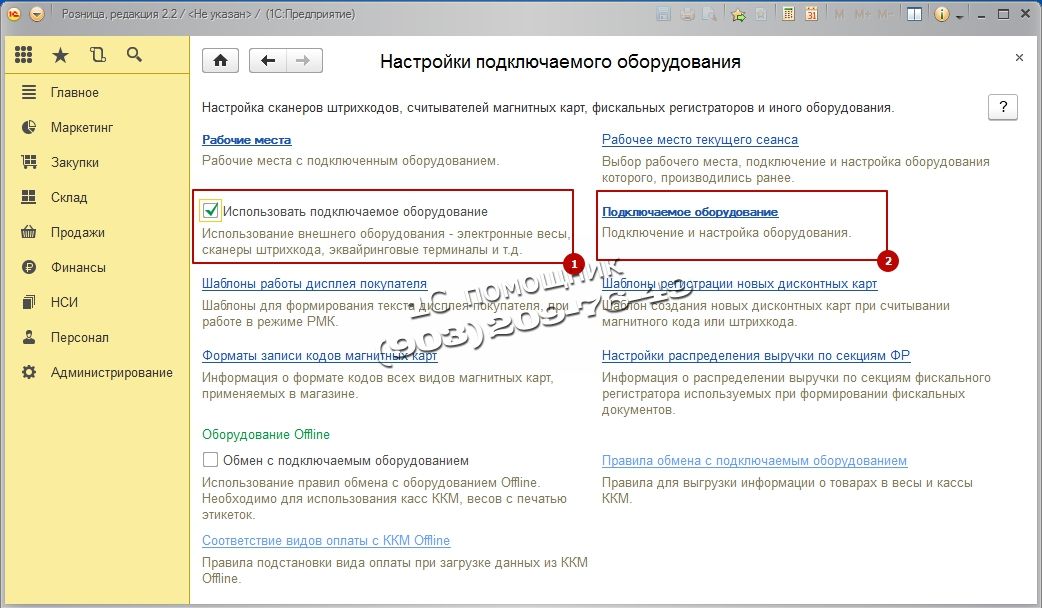
Ekipman listesi boş, yeni ekipman ekleyin. tuşuna basın Yaratmak.
Açılan formu doldurun: Ekipman türü Mali kayıt şirketlerini seçin, Donanım Sürücüsü 1C: Mali kayıt şirketi (emülatör) seçeneğini seçin, kutuyu işaretleyin Kullanılan cihaz, tıklamak Kayıt düğmesi bir obje Ve git Dinle…
Aygıt sürücüsü bilgisayarda yüklü değilse, şunu tıklayın: Fonksiyonlar ve Seç Sürücüyü yükleyin. Sürücü yüklüyse, kontrol parametrelerinin ayarlanması görünecektir. Kendi takdirinize bağlı olarak değiştirilebilir veya varsayılan olarak bırakılabilirler. 
Bir sonraki adım yapılandırmaktır KKM yazarkasalar Mağazanızdaki makbuzları delecek. Bölüme git Düzenleyici referans bilgisi(NSI), KKM yazarkasalar ve bas Yaratmak.
Ana noktaları doldurun. Yazar kasa türü, Mağaza, Adı, İş yeri, Bağlı ekipman Daha önce oluşturduğumuz Mali Kayıt Memuru bu alanda görünmelidir. Sonra basar Kaydedip kapatın.
Şimdi kullanıcımıza RMK'nın tüm fonksiyonlarını kullanma haklarını eklememiz gerekiyor. Bu nokta çok önemlidir. Hadi gidelim Yönetim, Kullanıcılar ve haklar ve Seç Ek kullanıcı hakları.  Öncelikle kullanıcıya tüm hakları verelim. Tıklamak Yeşil onay işaretli düğme ve bas Bir yere yaz. Kullanıcıya gerekli tüm haklar verilecektir.
Öncelikle kullanıcıya tüm hakları verelim. Tıklamak Yeşil onay işaretli düğme ve bas Bir yere yaz. Kullanıcıya gerekli tüm haklar verilecektir. 
Daha sonra malları depoya almamız gerekiyor, bunun için bir belge oluşturmamız gerekiyor Malların teslim alınması. Doldurulacak verileri tedarikçinin faturasından alıyoruz. Hadi gidelim Tedarik, öğeyi seçin Mal girişleri.

Tüm belgelerin bir listesi görünecektir Mal girişleri oluşturmak için önceden oluşturulmuş yeni belge basmak Yaratmak.
Mal Girişleri belgesinin nasıl oluşturulduğunu ayrıntılı olarak ele almayacağız, bu makalede bulunabilir.
Mal satmak için yüklemiş olmamız gerekir Perakende fiyatları mallar için. Bunun için Mal Fişleri belgesini oluşturup doldurduktan sonra Temel alarak oluştur sonra seçiyoruz Ürün fiyatlarının ayarlanması.
Belge açılacaktır. Bu belge Satın Alma ve Perakende fiyatlarını oluşturur. Programın kendisi daha önce belirlediğimiz formüle göre fiyatı hesaplıyor. Satın alma 50 ruble makbuz fiyatına eşit ve Perakende eşit Satın Alma +%50 kâr marjı 75 rubleye ulaştı. Hesaplanan fiyatları manuel olarak değiştirebilirsiniz; bunun için fiyat alanına çift tıklayıp fiyatınızı girmeniz gerekir. Belgeyi kaydetmek için tıklayın Kaydırın ve kapatın.
Böylece RMK’nın temel ayarlarını yaptık, artık doğrudan Kasiyer Çalışma Alanına geçiyoruz. Bunu yapmak için bölüme gidin Satış ve Seç RMK (kontrollü mod).
RMK paneli açılıyor, başlangıçta Shift'i açmamız gerekiyor, tıklayın Açılış Vardiyası ve ardından tuşuna basın Satış kaydı.
Açılan pencerede butona tıklayın Menü(F10)Üzerine tıkladığınızda alt menü görünecektir, ardından düğmeye basın Ara (F11) Listeden bir ürün seçmek için. 
Açılan pencerede RMK'da mal arama ve seçme ekranı aç Ek Bilgiler fiyatlar ve dengelerde. Bunu yapmak için aşağıdaki düğmeye tıklayın Bilgi göster.
Bir sonraki pencerede iki onay kutusunu seçin Göster: Kalanlar ve Fiyatlar. Mevcut stok bakiyeleri ve perakende fiyatı seçimin alt kısmında görünecektir. 
Ürünü iki fare tıklamasıyla seçin ve ürün seçim penceresini kapatın. RMK penceresine şunu girin: satılan mal miktarı düğmesine basın Nakit (F6) Satış yapmak için yatırılan para miktarını girin, program değişimi hesaplayacak ve butona basın Girmek.

Satış makbuzunuz sağ altta görünecektir. Bir Emülatör kullanmıyorsanız ancak gerçek bir mali kayıt memuru kullanıyorsanız, mali kayıt memurunuz bir Makbuz yazdıracaktır.
Bir iş günü çalıştıktan sonra vardiyayı kapatmanız gerekir. Bunu yapmak için tuşuna basarak RMK'dan çıkın. Çıkış(F12). RMK başlatma penceresi açılacaktır. Şimdi kasa vardiyasını kapatmamız gerekiyor. düğmesine basın Bir vardiyayı kapatmak.
Program vardiyayı kapatma onayını isteyecektir. Vardiyayı kapatmaya hazırsanız tıklayın Evet.
Her şey yolundaysa ve o günkü satış miktarları satışlarla örtüşüyorsa düğmeye basın Bir vardiyayı kapatmak.
Yazar kasa kapalı. Program yazar kasa vardiyası hakkında bir bilgi penceresi görüntüleyecektir. Gerçek bir mali kayıt cihazı kullanıyorsanız (emülatör değil), sizi yazdıracaktır. Z-RAPORU. 
Ürün makalesi - sınıflandırma için sabit, alfabetik veya sayısal bir değer olan tanımı, tanımı belirli tipürün: üreticiye, renge, kompozisyona ve diğerlerine göre ayırt edici özellikler. Örneğin bir ceket farklı renkler farklı bir ürün numarasına sahip olacak, ancak yalnızca renk bakımından farklılık gösterecektir. Ürün SKU'su sabit bir değerdir ve kurumsal depodan veya perakende satış noktasından teslim alındığında ürüne atanır. Atama manuel olarak veya kullanılarak gerçekleşir özel programlar Envanter kalemlerinin kayıtlarını tutmak için.
Bir ürün makalesinin ortak bir depolama veritabanına programlı girişi, kural olarak barkod okuma cihazlarının yardımıyla gerçekleşir. İptal işlemi de aynı şekilde gerçekleşir. Bu süreç genellikle bir bakkal süpermarketinde veya büyük bir endüstriyel ürün hipermarketinde gözlemlenebilir.
Bir ürün SKU'sunu kullanmanın avantajı nedir? Malların temel düzeyde yanlış sınıflandırılmasını ortadan kaldırmanıza, ürünleri doğru şekilde sınıflandırmanıza ve bu verileri ürün tablosuna girmenize olanak tanır bu işletmenin ve ardından uygulayın hızlı arama.
Kuruluşun ürün yelpazesi farklı tedarikçilerden alınan aynı ürünü içerdiğinde bu çok kullanışlıdır. Pozisyon aramak için katalogda ürün makalesini bulmanız gerekir. Üstelik ürünün özelliklerini ve tam adını bilmeyen yeni bir çalışan bile bu kadar basit bir işlemle baş edebilir.
Mallara ürün numarası atama süreci üretimle başlar, teknolojik zinciri ürünün son ürün numarasının oluşturulduğu geçici üretim deposunda sonlandırır. Her şirket kendi makalelerini geliştirir. Elbette başkalarıyla örtüşebilirler ticari organizasyonlar ancak yalnızca aynı malların ticareti yapılıyorsa ve Avrupa Makale Numarası (ENA) kullanılıyorsa. İçinde sondan bir önceki üç rakam on üç haneli koddan alınır. Bu ürün makalesi olacak, ancak temelde manuel olarak atanır ve her şirketin kendine ait bir makalesi vardır.
Eşyaya büyük ölçüde malların kuruluş içinde doğru dolaşımı için ihtiyaç duyulur, bakım için değil SSCB'de Bakanlar Kurulu tarafından onaylanan ve tüm ticaret ve depo kuruluşları tarafından kullanılan ortak bir eşya sistemi kullanıldı. Bu, ticari ilişkilerin basitleştirilmesini mümkün kıldı. tek devlet.
Matbaa, bakanlıkça onaylanmış makaleyi onlarca ciltten oluşan özel kataloglarda bastı. Basılı baskı. Ülkedeki her emtia uzmanı bu yayınlardan yararlandı.
Muhasebe işletme bünyesinde tutuluyorsa, depo kalem kalemleriyle doldurulacağından ürün eşyası istenildiği gibi tahsis edilir, hatta belki aritmetik sıraya göre isim belirten özel çıkartmalar basılır, kısa açıklama ve makalenin kendisi. Bu, harici bir mal cirosu ise, tüm bu veriler ürünün barkoduna, yani aynı ENA'ya kodlanır.
1C Kurumsal Muhasebe programımız varsa, ürünlerin kopyalanmasını ve aynı pozisyonlara girilmesini önlemek için, ürün makalesini çoğu kişinin yaptığı gibi ürün adından önce değil, doğrudan "Makale" sütununa yazmalıyız. Bu ne veriyor? Bunun anlamı, “Ürün adına göre ara” sütununa yazdığınızda, tam olarak aradığınız konumun, yan satırda verilen ürün numarasıyla vurgulanmasıdır. Ayrıca tam tersi, makaleye girdiğinizde istenilen öğe ve istenen ürün bulunur.
Daha önce bir makale yazdığınızda ne olur?Bu elbette uygundur, ancak yalnızca makaleleri ezbere bilenler için. Bir kişi bunu yapmayacak ve kusursuz bir hafızaya sahip olmayacak. Hastalanabilir, tatile çıkabilir veya terfi alabilir. Ön tarafa yazılan seri numarası, makaleye göre arama için tüm sistem ayarlarını engelleyecek ve isme göre arama sonuç vermeyecektir.
Eğer “1234 Yeşil Mont” yazıldıysa sistem “yarı sezon yeşil kaban”ı bulamayacak ancak bu konumu listenin en üstüne taşıyacaktır. Bu giriş hatasıyla kişi böyle bir pozisyonun var olmadığına inanacak ve bu ürünü büyük harfle yazıp çoğaltarak hata yapacaktır.
Yönetim muhasebesi nedir: tanımı ve amacı + 10 fark Yönetim Muhasebesi muhasebeden + yönetim muhasebesini uygulama zamanı geldiğinde + nasıl uygulanır + yönetim muhasebesi nasıl otomatikleştirilir + otomasyon programlarının gözden geçirilmesi.
Hakkında bir makale okuyorsanız yönetim muhasebesi (MA) nedir, o zaman büyük olasılıkla karlı, gelişiyor ve genişliyor. Bu başarınızdan dolayı sizi içtenlikle kutluyoruz!
Değilse, görünüşe göre böyle bir şirkette "dümende" çalışıyorsunuz ki bu da çok iyi.
Bu kadar basit sonuçlara vardık çünkü böyle bir muhasebe oldukça büyük organizasyon Yönetim muhasebesinin uygulanması için çeşitli departmanlara, dinamik büyümeye ve fonlara sahip olan.
Bir kontrol sistemine neden ve kimin ihtiyaç duyduğuna, neyin "dikkate alındığına" ve bunun bir şirkette nasıl uygulanacağına daha yakından bakalım.
Yönetim muhasebesinin tanımı, amaçları ve bunun için temel gereksinimler
Yönetim muhasebesinin ne olduğuna ilişkin ayrıntılar
Bu, bilgilerin toplanmasını, sunulmasını ve özel bir şekilde yorumlanmasını içeren bir kurumsal muhasebe sistemidir.

Yönetim sisteminin temel özelliği, şirketin üst düzey yöneticilerine uygun olacak şekilde yapılandırılması ve sürdürülmesidir. Yani, uygulanması için özel bir gereklilik yoktur, yalnızca bunun mümkün olduğunca etkili hale getirilmesine ilişkin öneriler vardır.
Yönetim muhasebesinin amacı nedir?
Gerekli ve güvenilir bilgileri toplayın mümkün olan en kısa sürede yönetim açısından analiz etmeye uygun bir formda sunun ve analiz sonrasında en iyi ve zamanında kararı verin.
Bu kararlar aşağıdakilerle ilgili olabilir:
- hem genel olarak işletmede hem de her bir bölümde gelir ve giderlerin planlanması;
- fon dağıtımı;
- planlama ve fiili sonuçlar arasındaki uyumun analizi;
- departmanların ve bireysel ürünlerinin performansının analizi;
- departmanların çalışmaları üzerinde kontrol.
Bir yönetim raporundaki bilgilere ilişkin temel gereksinimler
- Kısalık – yalnızca ana noktalar.
- Güvenilirlik doğruluktan çok daha önemlidir.
- Verimlilik - hızlı toplama gerekli bilgi, son teslim tarihi için zorunlu hazırlık.
- Zaman içinde ve departmanlar arasında karşılaştırılabilirlik.
- Spesifiklik – yalnızca istenen bilgiler.
- Ayrılma – kişisel görüş ve önyargı olmaksızın kuru gerçekler.
- Gizlilik – yalnızca kesin olarak tanımlanmış bir kişi grubuna yönelik bilgilere erişim.
Yönetim muhasebesi sisteminin işleyişi iki ana bileşenden oluşur:
- Bilgi toplama ve aktarma süreci- gerekli bilgilerin toplanmasından, gruplandırılmasından, değerlendirilmesinden ve raporlanmasından sorumlu kişilerin atanması; son teslim tarihleri ve raporları gönderme yolları.
- Raporlama Süreci– bilgileri değerlendirme ve gruplandırma yöntemleri.
Harekete geçmeden önce yapmanız gerekenler analiz ve teşhis yapmak.
İlk önce ne olduğunu anlamalısın son sonuç Yönetim muhasebesinin hangi görevleri yerine getirmesi gerektiği açık olmalıdır.
Bir sonraki adım ayrıntılı Şirketin yapısını ve çalışma sistemini incelemek.
Bu aşamada raporlamanın nasıl gerçekleştiğini, departmanlardan nasıl bilgi toplandığını, hangi raporların yürütüldüğünü ve hangi sorulara cevap verdiğini, raporların hiyerarşisinin nasıl olduğunu, hangi zaman diliminde hazırlandığını, her departmanda iş süreçlerinin nasıl gerçekleştiğini anlamanız gerekiyor. .
Yukarıdaki bilgileri toplayıp değerlendirerek, şirketteki muhasebe “prototipinin” şu anda nasıl göründüğünü, istenen sonuçtan ne kadar uzakta olduğunu, zayıf yönlerinin nerede olduğunu anlayabilirsiniz.
Derlenmiş detaylı planŞirket genelindeki ana kişinin yanı sıra, her bir bölümde uygulanmasından sorumlu kişilerin belgelenmesi ve atanması gerekir. Daha sonra gerekli mali ve işgücü kaynaklarının yanı sıra bina ve ekipmanı hesaplayın ve tahsis edin.
Yönetim muhasebesi ne zaman uygulanmalı?
Buna inanılıyor bu sistem büyük ve çok kullanılır büyük şirketler bunun acil bir ihtiyaç, belli bir statü, mali ve işgücü kaynakları gerektirdiğini.
Bazı insanlar yanlışlıkla bunun sadece modaya uygun bir özellik olduğuna inanıyor.
Aslında bir yönetim muhasebesi sistemi uygulamak daha iyidir erken aşamalarŞirketin gelişimini veya mevcut sistemin geliştiğini hissettiğinizde:
- ortaya çıkan sorulara cevap vermiyor veya zamanında vermiyor;
- bireysel departmanların ve ürünlerinin çalışmalarını analiz etmenize izin vermez;
- belirli pazar gerçekleri açısından şirketiniz hakkında bilgi sağlamaz;
- çok uzun sürüyor ve emek kaynakları.
Uygulamada, birkaç bölümünüz (bölümler, noktalar vb.) olduğunda yönetim hakkında düşünmeye değer.
İlk başta bu sistem hem geliştirme hem de uygulama ve uygulama açısından oldukça basit olacaktır. Tamamlanabilir, geliştirilebilir ve özelleştirilebilir.
Bu yaklaşım, onu büyük ve karmaşık yapıya sahip bir şirkette tasarlayıp uygulamaktan kesinlikle daha kolaydır.
Bir şirkete yönetim muhasebesi nasıl tanıtılır?
Daha önce de belirtildiği gibi, bir işletme ne kadar basit organize edilirse, yönetim muhasebesi sisteminin uygulanması da o kadar kolay olur. Ancak işletme ne olursa olsun, bir takım zorunlu koşullar Başarılı bir sonuç için.
Durum No. 1. Yetkili uzmanlar
Genellikle bir kontrol merkezinin çalışmalarını organize etmek için ayrı bir çalışanın işe alınması gerekir çünkü bu bilgi, deneyim ve zaman gerektirir.
Bu arada gerçekten bir eksiklik var. iyi uzmanlar Rusya'da işletmelerin yalnızca %10'u yönetim muhasebesini kullandığından.
Çoğu zaman bir pozisyona başvuranların muhasebe uzmanı olma olasılıkları daha yüksektir, bu nedenle aday seçerken dikkatli olun. Bazıları bu uzmanlık alanında üniversite mezunlarının işe alınmasını tavsiye ediyor.
Kontrol sistemlerinin kurulması ve sürdürülmesinde yer alan üçüncü tarafların hizmetleri popüler hale geldi. Bu tür serbest çalışanlar ve firmalar elbette yeterli deneyime sahip. Ancak üçüncü bir tarafa başvurmanın dezavantajı, şirketin büyümesi veya iç yapıdaki değişiklikler nedeniyle sistemin periyodik olarak değiştirilmesi gerekmesidir.
Durum No. 2. Yöneticilerin katılımı
Sistem geliştirildiği için verimli çalışmaüst yönetimin aktif katılımı, geliştirme aşamasında basitçe gereklidir. Muhasebe hedeflerinin açık bir göstergesi olmadan, tüm çabalar anlamsız olabilir.
Yöneticilerin uygulama aşamasında katılımı da önemlidir, çünkü ilgili tüm çalışanlar bilinçli veya bilinçsiz olarak yeniliklere ve ek sorumluluklara direnecektir - bu bir kişinin özüdür.
Acil yönetimin öncelikle bu tür önlemlere olan ihtiyacı açıklaması ve ikinci olarak çalışanları süreci kolaylaştırmaya ve talimatları sıkı bir şekilde takip etmeye motive etmesi önemlidir.
Durum No. 3. Kaynaklar
Uzmanlara, uygulamaya katılan çalışanlara verilen ikramiyelere ve yazılıma ödeme yapmak için mali kaynaklara ihtiyaç duyulacak.
Zaman kaynakları da dikkate alınmalıdır; sürecin kurulması bir aydan fazla sürebilir, ortalama altı ay kadar sürer.
Yönetim muhasebesi nasıl otomatikleştirilir?
Otomasyon, ne olursa olsun çok kullanışlıdır.
Çok fazla zaman ve iş gücü kaynağı tasarrufu sağlar, etkiyi azaltır insan faktörü ve belirli çalışanlara bağlılık. Ancak maliyeti oldukça yüksektir.
Yönetim muhasebesini otomatikleştirmeyi ve uygun olanı satın almayı düşünmeye değer. yazılımŞirketin personeli 500 kişiyi aşarsa.
Daha küçük şirketlerde, "manuel" yönetim sistemi oldukça etkilidir ve örneğin muhasebe için Excel'de kendi programınızı oluşturmak da kolaydır.
Sistematik olmayan kayıt tutmanın otomatize edilmesinin olumlu sonuçlar vermeyeceğini de söylemek önemlidir. İşletmeniz kaos içindeyse öncelikle düzeni sağlamanız ve tüm muhasebe süreçlerini yapılandırmanız gerekir.
Otomatik sistemlerin seçimi hem bizim hem de yabancı olarak oldukça büyük.
Otomatik sistemlerden birini seçerken aşağıdakileri dikkate almak önemlidir:
- Şu anda ve gelecekte kullanılacak bilgi miktarı Her yıl daha fazla veri büyüdükçe.
Şirketin faaliyet alanının özellikleri.
Programın sizinkiyle aynı türden bir işletmede başarıyla uygulanması tavsiye edilir, bu sizin için "kesilmesini" önleyecektir.
Yönetim muhasebesinin otomasyonu, yüksek maliyeti nedeniyle kendini hızlı bir şekilde amorti etmez, ancak şirketin uygulanmasından sonraki karı% 30 oranında artabilir.
Bu piyasa ortalamasıdır.
Otomasyona farklı yaklaşımlar da vardır. Her şeyi aynı anda otomatikleştirmek en iyi çözüm olmaktan uzaktır.
Bu bağlamda belirli stratejiler kullanılır:
Mali tabloların yeniden yapılandırılması.
İşletmenin gri muhasebesi yoksa, tüm işlemler yansıtılırsa ve işletmenin yapısı yasal yapıya uygunsa bu nispeten basit bir yoldur.
Genel veritabanı.
En mantıklı, kullanışlı ama aynı zamanda karmaşık ve pahalı süreç.
Ortak veritabanı yönetim, muhasebe ve operasyonel muhasebe için raporlar üretir.
İki veritabanı bir arada.
Temelli muhasebe Muhasebe kayıtlarının dönüştürülmesi sayesinde yönetim tarafından ayrı ayrı oluşturulur.
Bu seçenek küçük işletmeler için uygun olabilir.
Ek bir programın tanıtılması.
Şirkette mevcut muhasebenin değişmediği, yönetim için başka bir programın kullanıldığı anlaşıldı.
Bu durumda programlar arası veri aktarımını yapılandırmak gerekir. Bu yaklaşım veri güvenliğini arttırır.
Tüm yönetim muhasebesi otomasyon programları aşağıdakilere ayrılmıştır:
- Birleşik;
- özerk.
1) Otomasyon programı nasıl seçilir?
Öncelikle tüm yazılım gereksinimlerini belirlemeniz gerekir.
Daha sonra teklifleri analiz etmeye başlayın. Kontrol otomasyonu için mevcut tüm tekliflerin bir listesini yapın.
Bundan sonra bunu aşağıdaki parametrelerle ilişkilendirin:
- gerekliliklere uygunluk;
- fiyat;
- geliştirici güvenilirliği;
- destek ve yönetim.
Tüm listeden en uygun seçeneklerden birkaçını bırakın.
Otomasyon sürecine ilgi duyan ve katılan tüm çalışanlar için bir sunum düzenleyin.
Söz konusu yazılımın kullanıcılarıyla iletişime geçin, onlardan programın işleyişindeki ve etkinliğindeki olası nüansları öğrenin.
2) Yönetim muhasebesinin otomasyonuna yönelik programların gözden geçirilmesi
Piyasada çok sayıda teklif var ve hepsi şu amaçlarla tasarlandı: farklı gereksinimler tüketiciler.
Şirketiniz için doğru seçeneği seçmek kolay olmayabilir ancak her durumda her türlü çabayı göstermeniz gerekir çünkü işin başarısı doğru seçime bağlıdır.
Yazılımı otomasyon yaklaşımına göre bölerseniz, sonraki liste cümleler (elbette tam değil):
- Ek bir programın tanıtılması– Excel, Sage, 1C-Enterprise çeşitleri, Info-Muhasebeci.
Muhasebenin yeniden yapılandırılması– Rus geliştiricilerden Denetim Uzmanı programı.
Fiyatı 3 yüz ila 1 bin dolar arasında değişiyor.
Paylaşılan Veritabanı— Oracle App, SAP/R3, Baan (yabancı ve çok pahalı programlar), Exact, Hansa, Scala (yine yabancı ama daha basit), BOSS-Corporation, Galaxy, Parus, Magnat, Alpha, Etalon, Inotek (yerli).
Yabancı gelişmelerin fiyatı doğal olarak daha yüksek - 10.000 $'dan, yazılımımızın maliyeti ise birkaç kat daha düşük.
İki veritabanı bir arada— EN İYİ, 1C Enterprise'ın çeşitleri.
Fiyatı 1000 - 3000 dolar.
Yönetim muhasebesi ile muhasebe arasındaki farklar
- Muhasebe (AC), düzenleyici makamlara, ortaklara ve yönetime yalnızca şirket yöneticilerine sağlanır.
- Yönetim yönetimi, yönetime uygun bir şekilde yapılandırılırken, muhasebe, kesin olarak belirlenmiş kurallara göre oluşturulur ve kanunla düzenlenir.
- Çoğu zaman, bir kuruluş çift taraflı defter tutmayı sürdürür, ancak yönetim için yalnızca tek bir plan vardır.
- Muhasebede tüm parametreler parasal veya doğal birimlerle ölçülürken, yönetim muhasebesinde herhangi bir ölçü birimi kullanılır.
- Muhasebede maliyetler kalemlere göre, yönetim muhasebesinde ise “maliyet ağacına” göre oluşturulur.
- Yönetim muhasebesinde muhasebenin nesneleri bölümlerdir, muhasebede ise bir bütün olarak işletmedir.
- BU'da hesaplamaların mutlak doğruluğuna uymak gerekir; CU'da yaklaşık değerler mümkündür.
- Muhasebenin herhangi bir şirkette yapılması zorunludur, yönetim muhasebesi ise gerekli veya zorunludur.
- İB'nin net bir raporlama programı vardır; YB'de gerektiğinde gerçekleştirilebilir.
- Yönetim sistemi, piyasa koşulları ve rekabet hakkındaki bilgileri kullanmanızı sağlar.
Yönetim muhasebesi nedir?
Diğer muhasebe türlerinden farkı nedir? Bu videoda daha fazla ayrıntı:
Yazımızda şu soruların yanıtlarını verdik: yönetim muhasebesi nedir, neden ve kimin ihtiyacı var ve ayrıca işletmede ve otomasyonda uygulanmasının temel ilkelerini de göz ardı etmemeye çalıştık.
Bu konunun sonunda, bir yönetici olarak size, kendi çalışanlarınızın eğitimine ve gelişimine yatırım yapmanızı tavsiye etmek isterim.
Bu, yönetim muhasebesi ve özellikle otomasyonuyla ilgili sorunları çözerken zamandan ve paradan tasarruf etmenize yardımcı olacaktır.
Yararlı makale? Yenilerini kaçırmayın!
E-postanızı girin ve yeni makaleleri e-postayla alın













